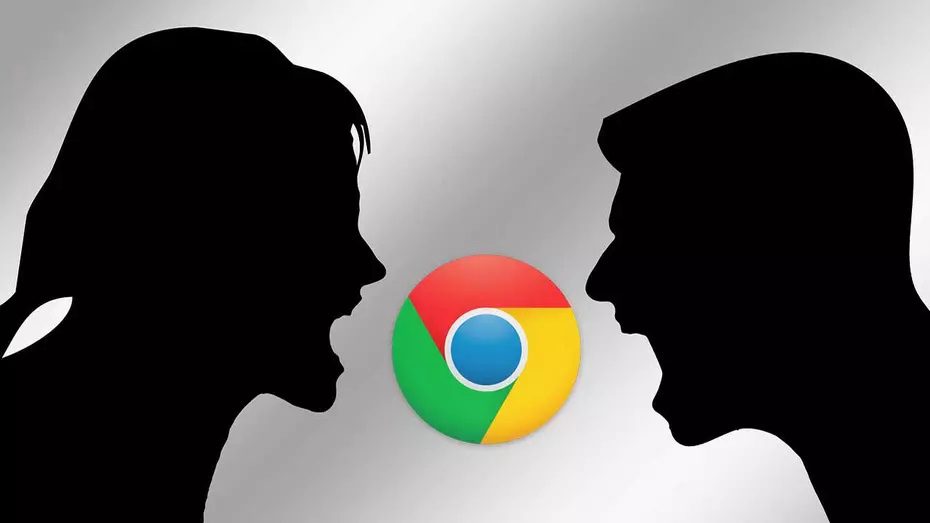
En concreto, nos referimos a las últimas versiones que el gigante de las búsquedas ha lanzado para los usuarios de todo el mundo. Con estas nuevas versiones del programa han llegado nuevas funciones, pero quizá lo uno de los aspectos más representativos ha sido el cambio de interfaz. El problema es que ya no podemos cambiar para volver a la antigua.
Y es que a la nueva interfaz de usuario que nos ha propuesto Google para su navegador ha gustado a muy pocos y ha generado una enorme polémica. Con todo y con ello hasta la fecha muchos echaban mano de las funciones experimentales del programa para desactivar la nueva interfaz de usuario, algo que parece que no ha gustado demasiado a la empresa.
Esto significa que tras instalar el nuevo Chrome 125 se habilita la nueva interfaz de usuario por defecto y ya no podemos dar marcha atrás, ni siquiera con funciones experimentales. Sin embargo, y a pesar de que Google ya no nos ofrezca esta oportunidad, nos referimos a volver a la interfaz antigua de Chrome, os vamos a enseñar un truco para lograrlo. Y es que la actualización del diseño del navegador, que llegó a partir de 2023, no ha convencido a casi nadie. Buena parte de los usuarios preferían el diseño clásico. Mientras que las actualizaciones anteriores de Chrome permitían desactivar la nueva interfaz a través de funciones experimentales, ahora Chrome 125 anula esos ajustes.
-Con este truco uso la interfaz antigua en Chrome 125
Y es que, tras instalar esta nueva versión del popular navegador, muchos usuarios aseguran que ya no podían encontrar ninguna función experimental para volver a la interfaz anterior. Pero tranquilo, si ya has actualizado a Chrome 125 y la solución de funciones experimentales ya no funciona, hay otro truco. Este te permitirá volver a la interfaz anterior, al menos temporalmente.
Lo primero que debes hacer es crear un acceso directo al navegador de Google, por ejemplo, en el escritorio de Windows. Este es precisamente el que vamos a utilizar para arrancar Chrome con la interfaz antigua que es la que nos interesa en este caso. Eso es algo que debemos tener muy presente para que el truco funcione, en lugar de ejecutar el navegador como hasta ahora, nos veremos en la obligación de utilizar este acceso directo que hemos creado.
En el mismo vamos a utilizar un argumento especial en la línea de comando que desactiva la nueva interfaz que tanto odiamos. Para ello, pinchamos con el botón derecho sobre el acceso directo y seleccionamos la opción de Propiedades. Aquí nos encontramos con varios campos y tenemos que fijarnos en aquel que reza Destino que contiene el texto correspondiente a la ruta del programa para su correcta ejecución.
Llegados a este punto, ya solo nos queda situarnos al final de ese texto que os comentamos del campo Destino y añadir lo siguiente:
–disable-features=CustomizeChromeSidePanel
Ahora tendremos que pulsar en el botón que reza Aplicar para guardar el cambio realizado en el acceso directo de Chrome. A partir de ese instante y cada vez que ejecutemos el navegador a través de este icono que por ejemplo situamos en el escritorio, ya podremos trabajar con la antigua interfaz de usuario. Lo que no sabemos es el tiempo que durará este truco hasta que Google acabe eliminándolo.